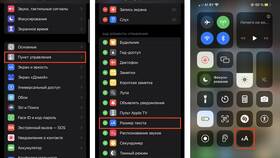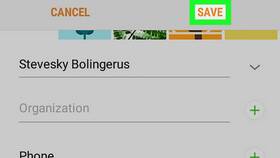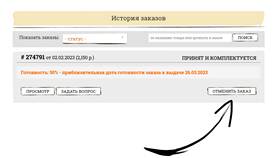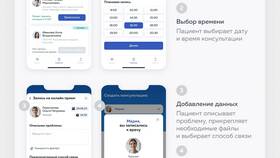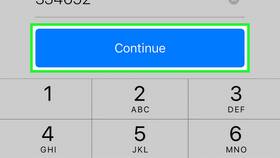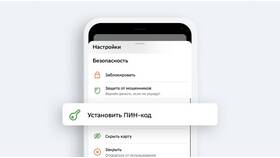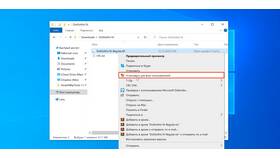Добавление и изменение рамок в Word позволяет оформить документ профессионально. Рассмотрим различные способы работы с рамками в разных версиях текстового редактора.
Содержание
Изменение рамки страницы
- Откройте вкладку "Дизайн" или "Макет"
- Найдите раздел "Границы страниц"
- Выберите тип, стиль и цвет рамки
- Укажите область применения (ко всему документу или разделу)
Настройка параметров рамки
| Тип линии | Сплошная, пунктирная, двойная, художественная |
| Цвет | Палитра стандартных и пользовательских цветов |
| Ширина | От 0,25 до 6 пунктов |
| Расстояние от края | Настройка отступов рамки от текста |
Пошаговая инструкция для Word 2016-2021
- Перейдите на вкладку "Дизайн"
- Нажмите "Границы страниц" в группе "Фон страницы"
- В открывшемся окне выберите вкладку "Страница"
- Задайте нужные параметры рамки
- Нажмите "ОК" для применения изменений
Создание рамки для абзаца
- Выделите нужный абзац или текст
- На вкладке "Главная" нажмите иконку "Границы"
- Выберите "Внешние границы" или настройте вручную
- Для дополнительных настроек используйте "Границы и заливка"
Использование готовых шаблонов рамок
- В разделе "Границы страниц" выберите "Художественная"
- Просмотрите галерею готовых декоративных рамок
- Выберите подходящий вариант из списка
- Настройте масштаб и положение рамки
Важно!
При подготовке официальных документов учитывайте требования ГОСТ к оформлению рамок. Некоторые организации имеют собственные стандарты оформления, которые необходимо соблюдать.